Kako zadržati status Teams aktivnim / zelenim / online / dostupnim?

Saznajte kako održati status "Dostupno" u Microsoft Teamsu s jednostavnim koracima i savjetima.
Milijuni ljudi oslanjaju se na svoje Teams kalendare za sudjelovanje na videosastancima ili praćenje zadataka koje trebaju izvršiti. Digitalni kalendari i popisi obveza su alati za produktivnost od najveće važnosti, no mnogi ih uzimaju zdravo za gotovo. Pa, ljudi brzo shvate koliko je kalendar važan kada prestane raditi .
Microsoftovi timovi ponekad možda neće uspjeti učitati vaš kalendar. Kada se to dogodi, aplikacija obično prikazuje sljedeću poruku: “Nije moguće učitati vaš kalendar. Pokušajmo još jednom“. Ali ako se ništa ne dogodi nakon što više puta osvježite svoj kalendar, slijedite rješenja za rješavanje problema u nastavku.
Prije svega, odjavite se sa svog računa i potpuno zatvorite Teams. Zatim pokrenite aplikaciju, ponovno se prijavite i provjerite možete li sada pristupiti svom kalendaru. Odjavom i ponovnim pokretanjem aplikacije u osnovi uspostavljate novu vezu s Microsoftovim poslužiteljima.
Osim toga, provjerite možete li učitati svoj kalendar putem weba ili mobilne aplikacije. Idite na teams.microsoft.com , prijavite se na svoj račun i provjerite svoj kalendar. Brojni su korisnici mogli učitati svoje kalendare korištenjem Chromea u privatnom načinu rada.
Preuzmite mobilnu aplikaciju na svoj telefon i provjerite možete li pristupiti svom kalendaru. Nadamo se da ovaj problem s kalendarom neće utjecati na web ili mobilne aplikacije.
Imajte na umu da vaš Teams kalendar ovisi o vašem poštanskom sandučiću. Provjerite je li vaš Exchange Online plan omogućen. Možete uključiti svoj Exchange plan iz centra administracije.
Ako nemate dopuštenje za pristup centru administracije, zamolite svog IT administratora da uključi Exchange Online. Provjerite radi li kalendar u Microsoft Teams sada ispravno.
Ako vašim računom upravlja organizacija putem AzureAD-a, odspojite svoj uređaj i ponovno pokrenite računalo.
Odjavite se iz Officea i obavezno se prijavite na svoje računalo s administratorskim pravima.
Zatim pokrenite naredbeni redak (administratorska prava) i pokrenite naredbu dsregcmd /leave . Ovo će odvojiti vaše računalo od AzureAD-a.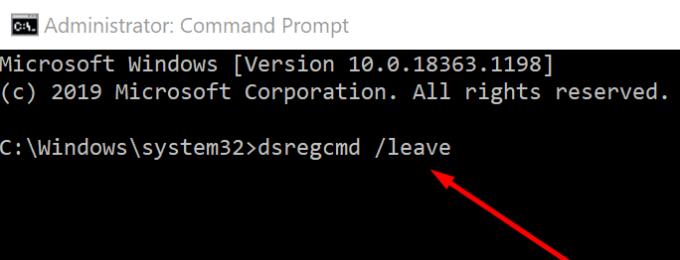
Ponovno pokrenite računalo, pokrenite Teams i provjerite možete li sada pristupiti kalendaru.
Ako je aplikacija zapela na vašim starim kalendarskim podacima, pokušajte izbrisati predmemoriju.
Zatvorite Teams i upišite %appdata%\Microsoft\teams u traku za pretraživanje sustava Windows.
Izbrišite sve datoteke iz mapa u nastavku:
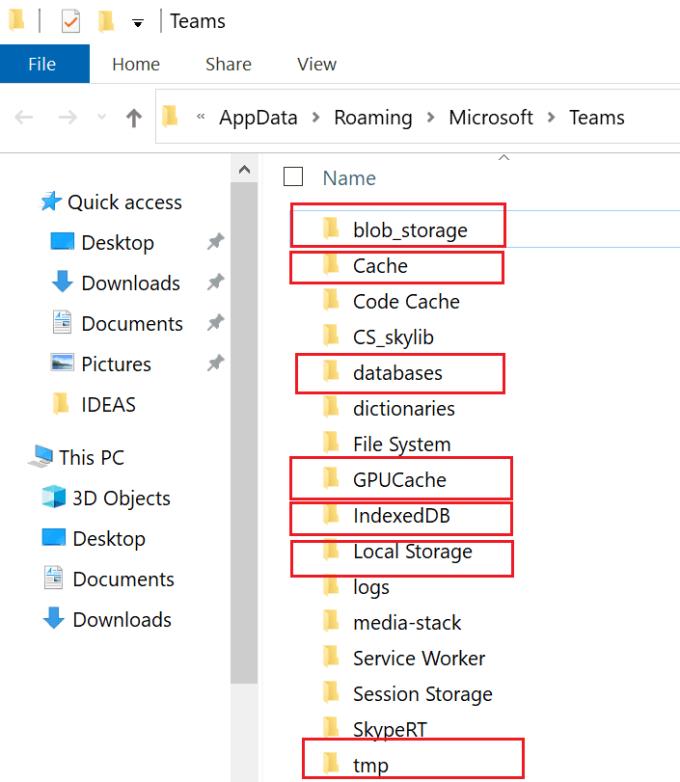
Ponovno pokrenite računalo i ponovno pokrenite aplikaciju. Provjerite je li problem s kalendarom nestao.
Ako se problem nastavi nakon brisanja predmemorije, deinstalirajte i ponovno instalirajte svoju desktop aplikaciju Teams.
Pokrenite Upravljačku ploču i idite na Programi .
Odaberite Deinstaliraj program .
Kliknite na Teams i pritisnite gumb Deinstaliraj .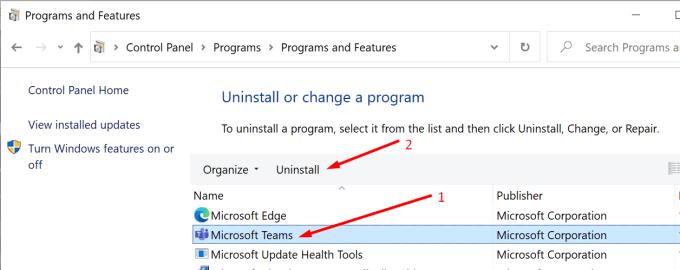
Zatim ponovno pokrenite računalo i ponovno preuzmite Teams .
Ako još uvijek ne možete pristupiti svom kalendaru, samo budite strpljivi. Mnogi korisnici primijetili su da ako ostavite kalendar kakav jest, problem bi trebao nestati sam u roku od 48 sati. Naravno, ako ne možete čekati toliko dugo i bezuspješno ste slijedili gore navedene korake, kontaktirajte Microsoftovu podršku za dodatnu pomoć ili zamolite svog IT administratora da to učini.
Ako se vaš Teams kalendar ne učita, odjavite se sa svog računa i ponovno pokrenite aplikaciju. Zatim očistite predmemoriju i provjerite je li Exchange Online omogućen. Javite nam jeste li uspjeli riješiti problem. Pritisnite komentare ispod.
Saznajte kako održati status "Dostupno" u Microsoft Teamsu s jednostavnim koracima i savjetima.
Konfiguriranje planova poziva, provjera postavki poziva ili osiguravanje internetske veze održiva su rješenja kada pozivi Microsoft Teams ne zvone.
Da biste popravili da mikrofon Microsoft Teams ne radi, provjerite postavku privatnosti mikrofona, zatim onemogućite automatsko pokretanje Skypea i pokrenite alat za rješavanje problema sa zvukom.
Microsoft Teams jedan je od široko korištenih alata za suradnju s više od 20 milijuna aktivnih korisnika dnevno. Usluga nudi značajke poput razmjene trenutnih poruka, video i audio konferencija, datoteka...
Za organizacije s više članova tima, Microsoft Teams nudi mogućnost stvaranja zasebnih timova za svaki odjel u tvrtki, s članovima unutar svakog tima. Usluga nudi dir…
Microsoft Teams postao je jedna od vodećih aplikacija za video konferencije od početka pandemije, posebno za obrazovne ustanove i velike organizacije. Za razliku od Zooma i Googlea…
Microsoft Teams je naširoko cijenjen kao jedan od najsofisticiranijih alata za video konferencije. Tvrtka sa sjedištem u Redmondu napravila je izvrstan posao na svom internom alatu za video suradnju u roku...
Microsoft Teams izvrstan je alat koji može jednostavno pomoći više članova tima da surađuju jedni s drugima na daljinu. Sadrži razgovore, mogućnost dijeljenja datoteka, pa čak i wiki odjeljke koji mogu pomoći u ocrtavanju…
Timovi donedavno nisu imali mogućnost odgovaranja na pojedinačne tekstove. No nakon što je primio dovoljno zahtjeva, Microsoft je dodao ovu dugo očekivanu značajku. Danas ćemo vas naučiti…
Microsoft Teams je predstavio novu značajku pod nazivom Povijest. Pomaže vam da se lako krećete do svih prethodno posjećenih izbornika i zaslona u timovima tako da ne morate navigirati cijelim korisničkim sučeljem...
Ovdje je sve što trebate znati o postavljanju i upućivanju besplatnog videopoziva Microsoft Teams sa svojim prijateljem i obitelji. Razgovarat ćemo o različitim načinima stvaranja osobnog sastanka tima za…
Udaljena suradnja je naziv igre u 2020. godini, a Microsoft Teams jedna je od vodećih usluga na tržištu koja vam omogućuje komunikaciju s članovima u vašoj organizaciji i izvan...
Organizacije diljem svijeta prešle su na jedan ili drugi alat za suradnju tijekom pandemije koronavirusa. Dok su se mnoge tvrtke rezervirale za nešto tako jednostavno kao što su Zoom ili G…
Rad od kuće znači da ste u stalnom kontaktu sa svojim suradnicima, svojom organizacijom i svojim klijentima koristeći različite softvere za video konferencije. Ako to učinite, onda možda tražite…
Do sada znamo da su usluge videosuradnje tu da ostanu, a aplikacije kao što je Microsoft Teams bile su prednja strana u ponudi rješenja za udaljene konferencije s nekoliko korisnika ovisno o…
Microsoft Teams je naširoko cijenjen kao jedna od vodećih produktivnih aplikacija za video pozive/konferencije. Zahvaljujući njegovom urednom i profesionalnom pristupu, poslovno orijentirani ljudi obično plaćaju…
Microsoft Teams postao je glavna aplikacija za mnoge organizacije diljem svijeta. Na mnogo načina, Teams nije tako jednostavan za korištenje kao Zoom. Međutim, to ne bi trebalo ništa oduzeti domaćinu o…
Kako bi zadržali svoje poslovanje tijekom pandemije COVID-19, sve sposobne tvrtke prešle su na alate za daljinske konferencije. Dok se Zoom pojavio kao jasan predvodnik u segmentu, Microso…
Microsoft Teams jedan je od tri najčešće korištena alata za suradnju na jednom mjestu dostupnim na mreži jer omogućuje organizacijama i zaposlenicima međusobnu interakciju koristeći audio/video i dijele sadržaj...
Od alata za suradnju dostupnih na tržištu, Microsoft Teams jedan je od najjednostavnijih za korištenje na stolnim računalima. To je zato što je Teams čist, dobro organiziran, nudi mogućnosti integracije, šav...
Saznajte kako riješiti uobičajeni problem treptanja ekrana u Google Chrome web pregledniku.
Ako LastPass ne može povezati sa svojim poslužiteljima, očistite lokalnu predmemoriju, ažurirajte upravitelj lozinki i onemogućite svoje ekstenzije preglednika.
Pitate se kako integrirati ChatGPT u Microsoft Word? Ovaj vodič vam pokazuje točno kako to učiniti s dodatkom ChatGPT za Word u 3 jednostavna koraka.
Trebate li zakazati ponavljajuće sastanke na MS Teams s istim članovima tima? Saznajte kako postaviti ponavljajući sastanak u Teams.
Trenutno nije moguće onemogućiti anonimna pitanja u Microsoft Teams Live Događajima. Čak i registrirani korisnici mogu slati anonimna pitanja.
Prikažemo vam kako promijeniti boju označavanja za tekst i tekstualna polja u Adobe Readeru kroz ovu uputu korak po korak.
Želite onemogućiti ekran ažuriranja softvera Apple i sprečiti ga da se prikazuje na vašem Windows 11 PC-u ili Macu? Isprobajte ove metode odmah!
Ovdje pronađite detaljne upute o tome kako promijeniti niz korisničkog agenta u Appleovom Safariju za MacOS.
Vidite li često grešku Žao nam je, nismo se mogli povezati s vama na MS Teams? Pokušajte ove savjete za otklanjanje poteškoća kako biste se riješili ovog problema!
Spotify može postati dosadan ako se automatski otvara svaki put kada uključite svoje računalo. Onemogućite automatsko pokretanje pomoću ovih koraka.










![Kako onemogućiti obavijesti na Microsoftovim timovima [AIO] Kako onemogućiti obavijesti na Microsoftovim timovima [AIO]](https://blog.webtech360.com/resources8/images31/image-2249-0105182830838.png)















